昨日(20171124)、使用しているPCの画面が急にぼやけました。
デスクトップから「ディスプレイ設定」-「サイズ100%(推奨)「解像度1024×768(推奨)」に設定し直しても元の感じに戻りませんでした。
同じPCを2台同時に使っているのですが2台ともその日の午前中に
●画面の両端が黒くなり画面全体の表示が縮小される(この時はぼやけてない)
●そこから数分して両端の黒い部分がなくなり画面全体に表示されるがぼやける。。
●再起動してもアイコンも大きくぼやけた状態
●上記の状態が連日続いている
1台目を使っていて、あれ?と思っていた数分後くらいにもう1台のPCも同じ状態になりました。
PCはLENOVO window10です。
なにかウイルス的なものなのか…もう直らないのか…と思うと心配になってきました。
なにか対応できることがあれば教えてもらいたいです。
画面がぼやけたままで目が疲れます。。。
※数日前、2台とも自動更新しております。そのせいなのかな。。

No.3ベストアンサー
- 回答日時:
ANo.1 です。
幾つか方法がありますが、先ずはデバイスマネージャで手動でインストールする方法を。
1. ドライバーのタブで 「ドライバの更新」 を選びます。
2. "コンピューターを参照してドライバソフトウェアを検索" を選択します。
3. "コンピューター上の利用可能なドライバーの一覧から選択します" を選択します。
4. "このハードウェアのためにインストールするデバイスドライバーを選択してください。" で表示されるリストの中から、[ATI Mobility Radeon HD4200 Series] を探します。幾つかあるとしたら最新バージョンを選択して下さい。
5. 「次へ」 を押してインストールします。
これは、既にインストールされているドライバを適用する方法です。この中に、「Microsoft 基本ディスプレイアダプター」 と言うのがあると思いますが、これが現在のドライバです。
次に、AMD のサイトから [ATI Mobility Radeon HD4200 Series] のドライバをダウンロードしてくる方法です。
http://support.amd.com/ja-jp/download
このサイトで、「 自動的にドライバーを検出し、インストール」 を選択してどうなるかです。試してみて下さい。
下記は、デバイスマネージャのドライバの選択画面です。私に使っている AMD Radeon HD6450 のインストール済みドライバが表示されいます。
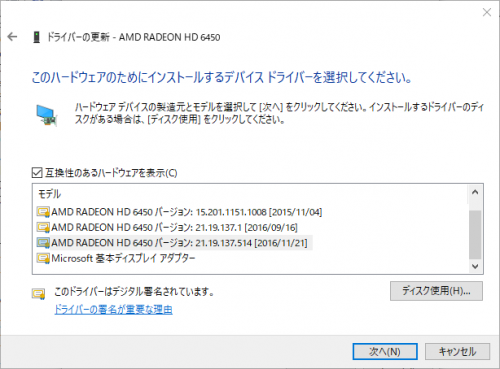
No.2
- 回答日時:
こんにちは。
まずは、
ノートパソコンかデスクトップパソコンかを教えてください。
また、機種(型番)も教えてください。
今の時点で、思い浮かぶ事です。
>数日前、2台とも自動更新しております。そのせいなのかな。。
症状から見て、一番に疑うべきポイントです。
表示に関する部分のプログラム(ディスプレイドライバ)が変更されてしまったために、不具合が起きた可能性があります。

No.1
- 回答日時:
Windows Update で解像度の設定がおかしくなっているようです。
「ディスプレイの設定」 で推奨が 1024×768 になっているのであれば、Microsoft の標準ディスプレイになっています。デバイスマネージャでグラフィックスのドライバの項目を見て下さい。
恐らく、そのノートパソコンは解像度が 1366×768 あたりではないでしょうか。もしリストにそれ以上の解像度があれば、それを指定したらどうなるでしょうか?
基本的に直すには、ドライバの復元を行う必要があります。元々正しいドライバが入っていたはずですので、それを再度適用すれば、元に戻ります。下記の手順が参考になるでしょう。
http://faq3.dospara.co.jp/faq/show/4268?site_dom …
「ディスプレイの設定」 で解像度がディスプレイのものと一致していることを確認して下さい。
お探しのQ&Aが見つからない時は、教えて!gooで質問しましょう!
似たような質問が見つかりました
- Windows 7 Windows画面表示について 3 2023/04/23 11:50
- Windows 8 デスクトップPC画面の25%位がぼやけてしまい、その部分が使えなくなりました。 4 2022/08/09 08:01
- モニター・ディスプレイ NVIDIA Geforce GT 710の解像度設定について教えて下さい 3 2022/06/19 13:00
- モニター・ディスプレイ PCとプレステで、モニターの表示を切り替えたい 1 2022/05/11 23:55
- デスクトップパソコン デスクトップの表示がおかしい 4 2022/06/20 22:51
- Windows 10 Windows10 の設定?について (長文ですがよろしくお願いします)m(_ _)m 3 2022/05/14 12:22
- デスクトップパソコン TV LC-32W25-B と、ミニPC LarkBox Pro を、 HDMIでつないでTV出力で 1 2022/04/17 17:44
- マウス・キーボード PC画面に表示されているHPなどを上下にスライドさせたい 7 2023/03/17 11:05
- モニター・ディスプレイ ネット接続を重ねると画面がブラックアウトする 8 2023/05/01 15:21
- マウス・キーボード Bluetoothのクイックペアリングについて 8 2023/03/25 16:50
このQ&Aを見た人はこんなQ&Aも見ています
このQ&Aを見た人がよく見るQ&A
デイリーランキングこのカテゴリの人気デイリーQ&Aランキング
-
NVIDIAコントロールパネル3D設...
-
サブディスプレイが突然消える...
-
ディスプレイドライバを削除し...
-
解像度が合わない
-
windows10にアップデートしたと...
-
PC winndows10 画面が横長にな...
-
ディスプレイが正常に作動しない
-
ウインドウズ10にバージョンア...
-
NEC液晶モニタ F14T3Wのドライバ
-
SONY VAIOモニタードライバー
-
グラボ交換後ディスプレイに無...
-
クーロンモニターの不具合
-
PCの画面解像度の上げ方
-
東芝dynabook Windows10におけ...
-
アプリケーション毎に表示ディ...
-
パソコンがモニターがスリープ...
-
ディスプレイの画面が一瞬つい...
-
電話をかけるとコール音の後、...
-
拡張ディスプレイの関連でエク...
-
先日、1週間程前から突然ディ...
マンスリーランキングこのカテゴリの人気マンスリーQ&Aランキング
-
NVIDIAコントロールパネル3D設...
-
サブディスプレイが突然消える...
-
PC winndows10 画面が横長にな...
-
windows10にアップデートしたと...
-
勝手に、両方の画面が、同じ構...
-
解像度の設定 汎用PnPモニター...
-
PCの画面が急にぼやけた
-
dellの”VOSTRO230”ワイドディス...
-
テレビをモニターにしようとHDM...
-
WIN95→WIN98でディスプレイが16...
-
WINDOWS10にアップデートしたら...
-
ディスプレイドライバを削除し...
-
モニタとディスプレイの違いに...
-
Windows10アップグレード後DVD...
-
Windowsワイヤレスディスプレイ...
-
PC9821NA12/S8のディスプレイア...
-
東芝dynabook Windows10におけ...
-
pcモニターのマルチ化について
-
ウインドウズ10にバージョンア...
-
自作PCのHDMI出力のみが映らない
おすすめ情報





回答ありがとうございます。
ノートパソコンで型番「G565」になります。
よろしくお願いします。
回答ありがとうございます。
解像度のリストには「1024×768(推奨)」と「800×600」しかなく
どちらもぼやけてしまいます。。
ドライバの復元もやってみましたが、直らなかったです。。
【添付画像】
このドライバがUpdateによって入ったのか、もともとのなのかは不明ですが
アンインストールしても変化なしでした。